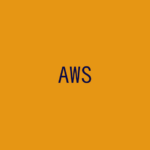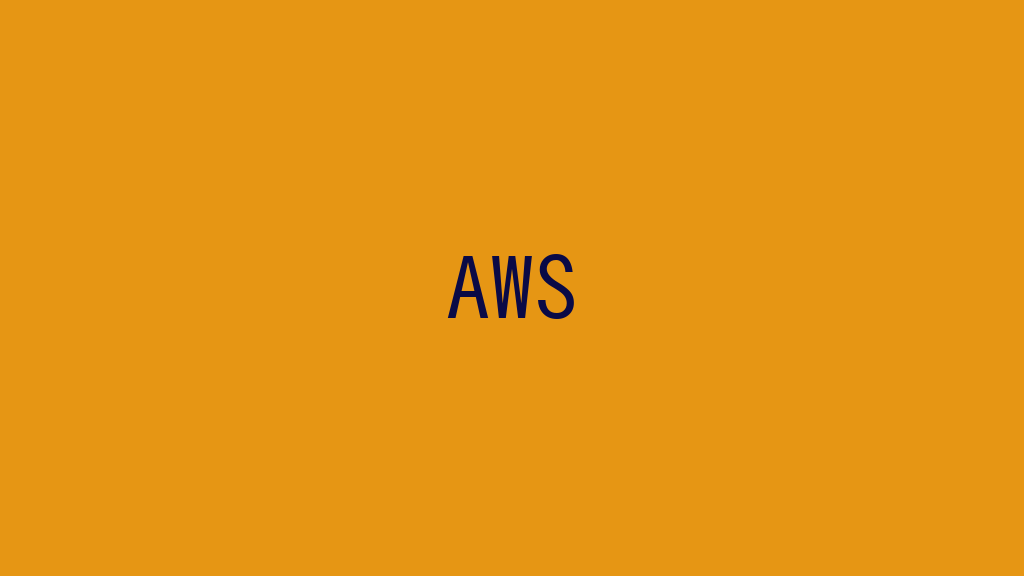
Ubuntu Desktop 22.02に、AWS CLIをインストールします。
記事の目次
AWS CLIをダウンロードして展開する!
AWS CLIをダウンロードして、展開します。
$ wget "https://awscli.amazonaws.com/awscli-exe-linux-x86_64.zip" --2023-07-29 19:28:51-- https://awscli.amazonaws.com/awscli-exe-linux-x86_64.zip Resolving awscli.amazonaws.com (awscli.amazonaws.com)... 18.65.185.19, 18.65.185.73, 18.65.185.99, ... Connecting to awscli.amazonaws.com (awscli.amazonaws.com)|18.65.185.19|:443... connected. HTTP request sent, awaiting response... 200 OK Length: 58279788 (56M) [application/zip] Saving to: ‘awscli-exe-linux-x86_64.zip’ awscli-exe-linux-x86_64.zip 100%[=================================================>] 55.58M 32.2MB/s in 1.7s 2023-07-29 19:28:53 (32.2 MB/s) - ‘awscli-exe-linux-x86_64.zip’ saved [58279788/58279788]
ダウンロードしたファイルを展開します。
$ unzip awscli-exe-linux-x86_64.zip
AWS CLIをインストールする!
AWS CLIをインストールして、バージョンを確認します。
$ sudo ./aws/install You can now run: /usr/local/bin/aws --version
AWS CLIのバージョンを確認する!
インストールしたAWS CLIのバージョンを確認します。
$ aws --version aws-cli/2.13.5 Python/3.11.4 Linux/5.19.0-43-generic exe/x86_64.ubuntu.22 prompt/off
AWS CLIの接続情報を設定する!
IAMで作成したアクセス情報を設定します。
$ aws configure AWS Access Key ID [None]: ... AWS Secret Access Key [None]: ... Default region name [None]: ap-northeast-1 Default output format [None]: json
設定したアクセスキーを確認します。
$ cat .aws/credentials [default] aws_access_key_id = ... aws_secret_access_key = ...
設定したアクセスキー以外の情報を確認します。
$ cat .aws/config [default] region = ap-northeast-1 output = json
AWSに接続してみる!
作成済みのS3のリソースを確認してみます。
$ aws ec2 describe-regions
{
"Regions": [
{
"Endpoint": "ec2.ap-south-1.amazonaws.com",
"RegionName": "ap-south-1",
"OptInStatus": "opt-in-not-required"
},
...
おわりに
AWS CLIは、Linuxを広くサポートしており、Ubuntu Desktop 22.04にインストールすることができます。
関連記事